"More than 90% of users (both iOS and Android) don't dive into SETTINGS deep enough. That's why preserve settings are very important. Apple knows it and does it right. But Android (OEMs) doesn't care yet."
ရက္ပိုင္း အတြင္းမွာတင္ version သံုးခု ေျပာင္းထြက္လာခဲ့တဲ့ iOS ကေတာ့ iOS ထံုးစံ အတိုင္း မၿငိမ္ဘူးေပါ့။ ဘာပဲ ျဖစ္ျဖစ္ တျခား feature ေတြ မမက္ဘူး ဆိုရင္ေတာင္မွ (Andoird လို) 3rd party keyboard ေပးသြင္းလာတဲ့ iOS 8 က တင္စမ္းခ်င္စရာ ျဖစ္ေနတယ္ေလ။ အဲ့ဒါေၾကာင့္ ျဖစ္ခ်င္တာ ျဖစ္လို႔ စိတ္ ဒုန္းဒုန္း ခ်ၿပီး iOS 8.0.2 ကို စမ္းတင္ၾကည့္လုိက္ပါတယ္။ တင္ၿပီးသြားတဲ့ အခါ စိုးရိမ္ေနခဲ့မိသေလာက္ အေျခအေန မဆိုးတဲ့ အတြက္ ဝမ္းသာရပါတယ္။
ကၽြန္ေတာ္ကေတာ့ ကၽြန္ေတာ့္ iPhone 5c မွာ တင္စမ္းထားတာပါ။ iPhone 5, 5s, 5c, 4s ေတြ အလံုးေပၚ မူတည္ၿပီး ရမယ့္ effect ေတြ ေျပာင္းလဲသြားႏိုင္ပါတယ္။ ကၽြန္ေတာ့္ 5c ေပၚမွာေတာ့ iOS 8.0.2 က အရင္ iOS 7 series ေတြထက္ စာရင္....
(၁) နည္းနည္း ပိုျမန္လာတယ္။ (responses and renderings)
(၂) smooth နည္းနည္း ပိုျဖစ္လာတယ္။ (touches and swipes)
(၃) graphic သိသိသာသာ ပိုလွလာတယ္။ (transparent + adopted color)
(၄) battery life နည္းနည္း ပိုေကာင္းလာတယ္။
.... ဆိုတဲ့ ေကာင္းက်ိဳးေတြ ရွိသလိုပဲ ဆိုးက်ိဳးေတြ အေနနဲ႔လည္း....
(၁) personal hotspot ေပ်ာက္သြားပါတယ္။
(၂) videos app (built-in) ထဲမွာ 1920x1080 (1080p) video ေတြ အတြက္ thumbnail pic ေတြက bug ျဖစ္ၿပီး မေပၚေတာ့ပါဘူး။
(၃) iTools, Tongbu တို႔နဲ႔ သီခ်င္းေတြ ထည့္ရင္ တစ္ခါတစ္ေလ ေၾကာင္ၿပီး မဝင္ဘူး ျဖစ္ေနတတ္ပါတယ္။
(၄) assistive touch (အျဖဴေရာင္ အလံုးေလး) ရဲ႕ ပထမဆံုး စာမ်က္ႏွာမွာ မလိုအပ္တဲ့ noti center, control center ေတြ ထည့္ထားတဲ့ အတြက္ အရင္ ေလးခုကေန အခု ေျခာက္ခု ျဖစ္သြားတာေၾကာင့္ area က်ဥ္းက်ပ္သြားၿပီး မွားမွားႏွိပ္မိေနပါတယ္။
.... အဲ့ဒါေလးေတြကလည္း ဆိုးပါတယ္။ ဒီလိုပါပဲ။ အေကာင္းနဲ႔ အဆိုး အျမဲ တြဲေနတာပဲ မဟုတ္လား။
iOS 8 အေျပာင္းအလဲမွာ သိသာထင္ရွားတာေတြကေတာ့....
(၁) Grayscale.
settings > general > accessibility.... ထဲမွာ ေတြ႕ႏိုင္ပါတယ္။ grayscale ကို on လိုက္ရင္ color ေတြ ေပ်ာက္သြားၿပီး အျဖဴ အမည္းပဲ ျမင္ရေတာ့မွာပါ။ battery အစား သက္သာသြားမွာေပါ့။ အေရးေပၚ အေျခအေနမွာ အသံုးဝင္ႏိုင္ပါတယ္။ Increase Contrast ကေတာ့ အရင္လို တစ္ေၾကာင္းတည္း မဟုတ္ေတာ့ပဲ Reduce Transpareny, Darken Colors, Reduce White Point ဆိုၿပီး သံုးေၾကာင္း ေပးထားပါတယ္။ ဒါေပမဲ့ ရလဒ္ကေတာ့ အတူတူ နီးပါးပါပဲ။ Reduce Transpareny ကို on လိုက္မယ္ ဆိုရင္ေတာ့ transparent blur ျဖစ္ေနတဲ့ effect ေတြ ေပ်ာက္သြားမွာ ျဖစ္တဲ့ အတြက္ သိပ္မလွေတာ့မွာ မဟုတ္ပါဘူး။
(၂) Battery usage.
iOS 7 တည္းက စၿပီး iOS ဟာ ဟိုးအရင္လို တံုးတံုးႀကီး မဟုတ္ေတာ့ပဲ (Android ဆန္တဲ့) advance feature ေတြ ပါဝင္လာတယ္ ဆိုတာ အားလံုး သိၿပီးသားပါ။ အခု iOS 8 မွာလည္း ပိုၿပီး Android ဆန္လာတယ္လို႔ ေျပာခ်င္တာပါပဲ။ တစ္ခ်ိဳ႕ function ေတြက နည္းပညာ အရ အဆင့္ျမင့္ေပမဲ့ user ေတြ အတြက္ သိပ္အသံုးမဝင္တာမ်ိဳး၊ user ေတြ စိတ္မဝင္စားတာမ်ိဳး ျဖစ္ေနတတ္ပါတယ္။ ဒီ battery usage/status ဆိုတာကိုလည္း Android မွာ ဟိုးအရင္ အစတည္းက ျပထားခဲ့ေပမဲ့၊ ပါဝင္ေနေပမဲ့ ဘယ္ Android user ကမွ ေန႔စဥ္သံုး သာမန္ အေျခအေနေတြမွာ (ငါ့ phone battery ကို ဘယ္ apps ေတြက စားေနတာလဲ၊ ဘာလဲ ညာလဲ) ဆိုၿပီး စိတ္ဝင္တစားနဲ႔ မၾကာခဏ ဝင္ဝင္ၾကည့္တာမ်ိဳး၊ ေစာင့္ၾကည့္ေနတာမ်ိဳး မလုပ္ၾကပါဘူး။ phone က ဘာမွ သိပ္မသံုးပဲနဲ႔ အရမ္းကို battery အကုန္ ျမန္ေနေတာ့မွသာ ဘယ္ apps ေတြကို ရွင္းထုတ္ပစ္ရမလဲ သိခ်င္လို႔ ဝင္ၾကည့္ျဖစ္ၾကပါတယ္။ ဒါေၾကာင့္ ဒီ battery usage ကို တြက္ခ်က္ ျပထားတဲ့ function ဟာ user အမ်ားစု အတြက္ သိပ္အသံုးမဝင္ပါဘူး။ အခု iOS 8 မွာေတာ့ အဲ့ဒိလို battery usage ကို ၾကည့္လို႔ ရသြားပါၿပီ။ ဘယ္သူမွေတာ့ ဂရုတစိုက္ ဝင္ဝင္ၾကည့္ေနလိမ့္မယ္ မထင္ပါဘူး။
(၃) Tips (built-in app)
Android phone/tablet ေတြမွာ Helps ဆိုတဲ့ user guide line သေဘာမ်ိဳး phone/tablet အသံုးျပဳပံု အေၾကာင္းေတြ ရွင္းျပထားတာ အျမဲ ပါပါတယ္။ Android ဟာ ရႈတ္ေထြးတဲ့ အတြက္ သံုးရ ခက္ပါတယ္။ user friendly မျဖစ္တဲ့ အတြက္ user ေတြ သံုးတတ္လာေအာင္ ဘာက ဘာ အတြက္၊ ဘာ လုပ္လိုက္ရင္ ဘာ ျဖစ္တယ္ ဆိုတာေတြ လမ္းညႊန္ေပးေနရတာေပါ့။ Android ထက္ စာရင္ အရမ္း အရမ္းကို user friendly ျဖစ္တဲ့၊ သံုးရတာ ရိုးရွင္း လြယ္ကူတဲ့ iOS မွာေတာ့ iOS သက္တမ္း တစ္ေလွ်ာက္ အဲ့လို guide line မ်ိဳး လံုးဝ မပါခဲ့ေပမဲ့ အခု iOS 8 မွာမွ (လိုလည္း မလိုပဲနဲ႔ ဘာ ေၾကာင္ေနလဲ မသိဘူး) Tips ဆုိတာေလး တစ္ခုကို built-in app အေနနဲ႔ ထည့္ေပးထားပါတယ္။ ဝင္ၾကည့္လိုက္ေတာ့လည္း ဘာမွ မယ္မယ္ရရ မရွိပါဘူး။ iOS 8 မွာ အသစ္ ပါဝင္လာတဲ့ feature ဆယ္မ်ိဳးကို ေရးျပထားတာပါပဲ။ အဲ့ဒိ Tips ကို ဝင္မၾကည့္ပဲနဲ႔လည္း သိေနႏိုင္တဲ့ feature ေတြပါ။ ဥပမာ.. camera မွာ timer ပါလာတာမ်ိဳးေပါ့။ timer icon ေလး ေတြ႕ေနမွေတာ့ timer မွန္း သိၾကမွာပဲေလ။ Tips app ထဲ ဝင္ဖတ္ၾကည့္ေနစရာမွ မလိုတာ။
(၄) Health (built-in app)
ဒါေလးကလည္း ကိုယ့္ က်န္းမာေရး အေျခအေနကို ေန႔စဥ္ မွတ္တမ္း တင္ထားႏိုင္တဲ့ app တစ္ခုပါပဲ။ ေကာင္းပါတယ္။ သံုးစ မရွိေသးလို႔ ရႈတ္ေထြးသလို ျဖစ္ေနေပမဲ့လည္း သံုးရင္း သံုးရင္းနဲ႔ နားလည္လာ၊ ကၽြမ္းဝင္လာတဲ့ အခါ အက်ိဳး ရွိလာႏိုင္ပါတယ္။ ဟိုးအရင္ ကၽြန္ေတာ္တို႔ အေဖေတြ၊ အေမေတြ ေခတ္တုန္းက ဒိုင္ယာရီ စာအုပ္ေလးထဲ ေရးမွတ္ထားၾကသလိုေပါ့။ အခု ေခတ္မွာေတာ့ mobile ေတြဟာ အမ်ားႀကီး အဆင့္ျမင့္လာ၊ အသံုးတည့္လာၾကပါၿပီ။ ကမၻာႀကီးကို ေျပာင္းလဲေပးႏုိင္တာ နည္းပညာပါပဲ။
(၅) Camera (Time lapse, Timer)
Time lapse ဆိုတာကေတာ့ တကယ့္ professional camera ေတြနဲ႔ star tray, light tray ရိုက္သလိုမ်ိဳး ခပ္ဆင္ဆင္ ရိုက္ကူးႏိုင္မယ့္ video recording ျဖစ္ပါတယ္။ ဖုန္းကို တစ္ေနရာရာမွာ ၿငိမ္ေအာင္ အလ်ားလိုက္ ျဖစ္ျဖစ္၊ ေဒါင္လိုက္ ျဖစ္ျဖစ္ ေထာင္ထားၿပီး ျမင္ကြင္း တစ္ခုတည္းကိုပဲ အေသ ရိုက္တဲ့ အခါ ဆယ္မိနစ္စာကို စကၠန္႔ ၂၀ ေလာက္ပဲ ၾကာေအာင္ အျမန္ ရစ္ျပတဲ့ feature တစ္ခုပါ။
ဥပမာ.... ကၽြန္ေတာ္တို႔ သူငယ္ခ်င္းေတြနဲ႔ လက္ဖက္ရည္ဆိုင္ ထိုင္တဲ့ အခါ တစ္နာရီ၊ ႏွစ္နာရီ ၾကာတတ္ပါတယ္။ လက္ဖက္ရည္ဆိုင္ စထိုင္တာနဲ႔ iPhone ကို မလႈပ္ေအာင္ ေထာင္ထားၿပီး လမ္းမဘက္က ျမင္ကြင္းကို time lapse နဲ႔ တစ္နာရီ ၾကာေအာင္ ရိုက္ထားမယ္။ ရိုက္ထားတာကို ျပန္ၾကည့္တဲ့ အခါ တစ္နာရီစာေလာက္ ကားေတြ၊ လူေတြ ျဖတ္သြားတာကို စကၠန္႔ ၃၀ စာေလာက္ပဲ ၾကာေအာင္ အျမန္ႀကီး ျပတာကို ေတြ႕ရပါလိမ့္မယ္။ အသံုးလည္း ဝင္ပါတယ္။ ကလိလို႔လည္း ေကာင္းပါတယ္။ အလႉတို႔၊ မဂၤလာေဆာင္တို႔လို႔ ပြဲေတြမွာ အေပ်ာ္ သေဘာ မွတ္တမ္းတင္ထားလို႔ ေကာင္းတာေပါ့။ time lapse ရဲ႕ တြက္ခ်က္ပံုကေတာ့ ေအာက္က အတိုင္းပဲ ျဖစ္ပါတယ္ဗ်ာ။
(၆) Better and smarter UI (Graphic effects)
(ဒီထဲက တစ္ခ်ိဳ႕ အခ်က္ေတြကေတာ့ အရင္ 7.1 တည္းက ေျပာင္းေနတာလား မသိဘူး။ ကၽြန္ေတာ္က 7.0.3 ကေန တစ္ခါတည္း 8.0.2 တင္လိုက္တာ ဆိုေတာ့ 7.1 အေျပာင္းအလဲကိုေတာ့ မသိလိုက္ဘူးရယ္။)
iOS 7 မွာတည္းက transparent ေတြ၊ adopted color ေတြ သံုးလာခဲ့တာကို အခု iOS 8 မွာ ပိုၿပီး လွသြားေအာင္၊ ရုပ္ ၾကြလာေအာင္ အဆင့္ျမင့္ထားပါတယ္။ user interface (UI) အေနနဲ႔လည္း ပိုလွလာေအာင္လို႔ တစ္ခ်ိဳ႕ icon ေလးေတြနဲ႔ အစားထိုး ေျပာင္းလဲေပးထားပါတယ္။ ဘာေတြ ေျပာင္းလဲသြားမလဲ / ပိုေကာင္းလာမလဲ ဆိုေတာ့....
- Power off လုပ္တဲ့ အခါ ပံုစံ ေျပာင္းသြားပါတယ္။ ေနာက္ခံ wallpaper ကို blur effect နဲ႔ ျမင္ေနရၿပီး အရင္က cancel ဆိုတဲ့ ေနရာမွာ အမွားျခစ္ေလးပဲ ျပထားေတာ့ ပိုရွင္းသြားပါတယ္။ slide to power off ရဲ႕ icon ေလးလည္း ေျပာင္းသြားပါတယ္။
- lock screen မွာ တင္ထားတဲ့ wallpaper ရဲ႕ အဓိက အေရာင္ကို adopted color လုပ္ရံုတင္ မကပဲ transparent ပါ ျဖစ္ေစတဲ့ အတြက္ passcode lock ရိုက္တဲ့ ေနရာဟာ သိသိသာသာ ပိုလွလာပါတယ္။ lock screen ေပၚမွာ ျပတဲ့ facebook, message တို႔လို noti ေတြ တက္တဲ့ အခါမွာလည္း အရင္လို ေနာက္ခံက အေရာင္ တစ္မ်ိဳးတည္း မဟုတ္ေတာ့ပဲ တင္ထားတဲ့ lock screen wallpaper အလိုက္ transparent ျဖစ္ေနပါတယ္။ သီခ်င္း ဖြင့္ထားရင္း screen lock လုပ္လိုက္ၿပီး ျပန္ဖြင့္တဲ့ အခါ lock screen မွာ ျပေပးတဲ့ music မွာလည္း lock screen wallpaper ေျပာင္းရင္ ေျပာင္းသလို transparent blur အေနနဲ႔ ေျပာင္းေျပာင္းသြားပါတယ္။ song မွာ embedded album art ပံု ပါေနမယ္ ဆိုရင္ေတာ့ lock screen wallpaper ရဲ႕ transparent blur effect ကို ေကာင္းေကာင္း ျမင္ေနရမွာ မဟုတ္ပါဘူး။
- action center ရဲ႕ ပံုစံဟာ icon ေလးေတြ အဖြင့္ / အပိတ္ ပိုၿပီး ထင္ထင္ရွားရွား ျဖစ္လာတဲ့ အျပင္ ေနာက္ခံ wallpaper နဲ႔ app icon ေတြေပၚ မူတည္ၿပီး color adaption နဲ႔ transparent ျဖစ္ေနတာေၾကာင့္ အရမ္းကို လွပါတယ္။
- noti center လည္း အရင္ကလို သံုးကန္႔ မဟုတ္ေတာ့ပဲ၊ ႏွစ္ကန္႔တည္း ျဖစ္သြားလို႔ ပိုၿပီး ရွင္းရွင္းလင္းလင္း ျဖစ္လာပါတယ္။ ပိုေကာင္းမြန္လာတဲ့ color adaption နဲ႔ transparent blur effect ေတြေၾကာင့္ ပိုၿပီး ရုပ္ ၾကြလာပါတယ္။
- အရင္ iOS ေတြတုန္းက iBooks ဟာ built-in app မဟုတ္ခဲ့ပဲ အခု iOS 8 မွာ built-in app အေနနဲ႔ ပါဝင္လာတဲ့ iBooks ရဲ႕ bookshelf background မွာေတာင္ home screen wallpaper ေပၚ မူတည္ၿပီး color adaption ျဖစ္ေနပါတယ္။ home screen wallpaper က အဝါေရာင္ မ်ားရင္ iBooks bookshelf ရဲ႕ အေရာင္ကလည္း အဝါေရာင္ သန္းေနၿပီး၊ home screen wallpaper က ေငြေရာင္ မ်ားေနမယ္ ဆိုရင္ေတာ့ iBooks bookshelf ကလည္း ေငြေရာင္ေလး သန္းေနမွာ ျဖစ္ပါတယ္။ အရမ္းကို လွပါတယ္။ ေနာက္ဆိုရင္ iBooks တစ္ခုတည္းတင္ အဲ့လို ျဖစ္တာ မဟုတ္ေတာ့ပဲ settings, clock, calendar, reminder, notes, calculator စတဲ့ app ေတြပါ home screen wallpaper ရဲ႕ color adaption ကို ရလာၾကမယ္လို႔ ေမွ်ာ္လင့္ေနမိပါတယ္။
- video ၾကည့္ရင္ေတာင္ vol up/down, forward, backward, done ဆိုတာေတြ ျပေပးတဲ့ အေပၚ၊ ေအာက္ ဘားတန္းက transparent blur effect ျဖစ္ေနပါတယ္။ ၾကည့္ေနတဲ့ video ထဲက ျပကြက္ေတြ အလိုက္ blur effect လွလွေလး ျဖစ္ေနတာေပါ့ဗ်ာ။ မိုက္၏။
- assistive touch အျဖဴေရာင္ အလံုးေလးကလည္း home screen, lock screen, in apps ဘယ္ေနရာမွာပဲ ဖြင့္ဖြင့္ ေနာက္ခံကို transparent blur ျဖစ္ေနတဲ့ အတြက္ ပို ရုပ္ၾကြလာပါတယ္။
.... အဲ့ဒိလို UI အေျပာင္းအလဲေလးေတြကလည္း user ေတြ အတြက္ သံုးရတာ ပိုၿပီး လွလွပပ၊ ၾကြၾကြရြရြ ျဖစ္လာေစပါတယ္။ ေကာင္းပါတယ္။
(၇) Photos
iOS 8 ရဲ႕ Photos app ကို အေျပာင္းအလဲ လုပ္ထားပါတယ္။ အရင္လို camera roll ဆိုတာ မပါေတာ့ပဲ recently added နဲ႔ recently deleted ဆိုၿပီး ျဖစ္လာပါတယ္။ သိပ္ေတာ့ အသံုး မဝင္ပါဘူး။ PC, MAC ေတြမွာ recycle bin အမႈိက္ပံုး ပါသလို ျဖစ္လာတာပါပဲ။ Recently added ကေတာ့ အရင္ camera roll ပါ။ Recently deleted ကေတာ့ အသစ္ ပါလာတဲ့ feature ျဖစ္ၿပီး ကၽြန္ေတာ္တို႔ ဖ်က္လိုက္တဲ့ ပံုေတြကို ရက္ ၃၀ ထိ ခဏ သိမ္းထားေပးပါတယ္။ ရက္ ၃၀ ေက်ာ္ရင္ေတာ့ auto delete လုပ္ပါတယ္။ ဖ်က္ထားတဲ့ ပံုေတြကို ျပန္ယူခ်င္ရင္ recover လုပ္လို႔ ရပါတယ္။ ရက္ ၃၀ auto delete မဟုတ္ပဲ ကိုယ့္ဟာ ကုိယ္ ဝင္ဖ်က္လို႔ (delete လုပ္လို႔) ရပါတယ္။ အဲ့လို ကုိယ္တိုင္ Recently deleted folder ထဲက photo ေတြကို delete လုပ္ၿပီးသြားၿပီ ဆိုရင္ေတာ့ ပံုေတြက phone ထဲမွာ မရွိေတာ့ပါဘူး။ recover ျပန္လုပ္လို႔ မရေတာ့ပါဘူး။ ဒီ feature အသစ္ေလးကလည္း သိပ္ အသံုးဝင္မယ္ မထင္ပါဘူး။
.PNG)
.PNG)
Favorite ဆိုတဲ့ folder ေလး တစ္ခုလည္း တိုးလာပါတယ္။ ကုိယ္ အႀကိဳက္ဆံုး ပံုေတြကို တစ္ပံုခ်င္းစီ ၾကည့္ရင္း အသည္းပံု icon ေလး ႏွိပ္လိုက္ရင္ အဲ့ဒိ ပံုေတြက Favorite folder ထဲ ေရာက္သြားပါလိမ့္မယ္။ multiple select လုပ္လို႔ေတာ့ မရပါဘူး။ တစ္ပံုခ်င္းစီ ၾကည့္ၿပီး အသည္းပံု icon ေလး ႏွိပ္ေနမွပဲ ရပါမယ္။ ဒီ feature ေလးကေတာ့ ကုိယ့္ အႀကိဳက္ဆံုး ပံုေတြကို သတ္သတ္ စုထားလို႔ ရမယ့္ အတြက္ အသံုးဝင္ပါလိမ့္မယ္။
(၈) Keyboard
iOS 8 မွာ built-in keyboard ကိုလည္း နည္းနည္း ေျပာင္းလဲထားတဲ့ အျပင္ 3rd party keyboard ေတြကိုလည္း ေပးသြင္းလာပါၿပီ။ Apple က သူတို႔ရဲ႕ အခ်ဳပ္အခ်ယ္၊ အကန္႔အသတ္ေတြကို ေလွ်ာ့ခ်လာေပးတဲ့ သေဘာပါပဲ။ သူ႔ keyboard ကို မႀကိဳက္ရင္ ကိုယ့္ အတြက္ အဆင္ေျပမယ့္ keyboard ကို သံုးႏိုင္လာတာေပါ့။ ကၽြန္ေတာ္တို႔ အတြက္ေတာ့ ျမန္မာ keyboard ေတြ သံုးလာႏိုင္ေတာ့မွာ ျဖစ္တဲ့ အတြက္ အရမ္း အရမ္းကို ေကာင္းသြားပါၿပီ။
built-in keyboard မွာေတာ့ predictive ဆိုတဲ့ feature အသစ္ ပါလာပါတယ္။ Android keyboard လို word suggestion လုပ္တဲ့ feature ျဖစ္ပါတယ္။ Android မွာေတာ့ ရိုးေနၿပီ ျဖစ္ေပမဲ့ iOS မွာေတာ့ အသစ္အဆန္းႀကီးေပါ့ေလ။ ကိုယ္ ရိုက္ေနက် အသံုး မ်ားတဲ့ စာလံုးေတြကို keyboard က မွတ္ထားၿပီး ရိုက္ေနတဲ့ စာလံုး မၿပီးခင္မွာ keyboard ရဲ႕ အေပၚဆံုးကေန ဘားတန္း တစ္ခုနဲ႔ ျပေပးတဲ့ အတြက္ အဲ့ဒိ စာလံုးကို ႏွိပ္လိုက္ရင္ စာ ရိုက္ၿပီးသား ျဖစ္သြားပါတယ္။ စာ ရိုက္ရတာ နည္းနည္း ပိုျမန္လာမွာေပါ့ေနာ္။
.PNG)
အဲ့ဒိ predictive ဘားတန္းကို မလိုခ်င္ရင္ ပိတ္တဲ့ နည္း ႏွစ္နည္း ရွိပါတယ္။ တစ္နည္းက အဲ့ဒိ predictive ဘားတန္းကို ေအာက္ ဆြဲခ်ၿပီး hide လုပ္လိုက္တာပါ။ ျပန္ေဖာ္ခ်င္ရင္ ဘားတံုးေလးကို ျပန္ဆြဲတင္လိုက္ရံုပါပဲ။ ေနာက္ တစ္နည္းကေတာ့ keyboard layout ေျပာင္းတဲ့ ကမၻာလံုးေလးကို ဖိထားၿပီး Predictive ဆိုတဲ့ switch ကို off လုပ္လိုက္တာပါပဲ။ Predictive ဘားတန္းေလး လံုးဝ ေပ်ာက္သြားပါလိမ့္မယ္။ ျပန္ေဖာ္ခ်င္ရင္ ျပန္ on ေပးလိုက္ေပါ့။ settings > generals > keyboard ထဲမွာလည္း Predictive ကို on/off လုပ္လို႔ ရပါတယ္။ ဒီ feature ကလည္း သံုးခ်င္ သံုးလို႔ ရေပမဲ့ သိပ္ေတာ့ သံုးျဖစ္ၾကမယ္ မထင္ပါဘူး။
.PNG)
.PNG)
ျမန္မာစာ ေရးခ်င္ရင္ အခု ေလာေလာဆယ္မွာ TTKeyboard ကို သံုးႏိုင္ပါတယ္။ ျမန္မာစာ ဖတ္ခ်င္ရင္ ေအာက္မွာ ေပးထားတဲ့ link ႏွစ္ခုထဲက တစ္ခုကို Safari ကေန ဝင္သြင္းပါ။ အမ်ားစုက Zawgyi ကိုပဲ သြင္းၾကပါတယ္။ Unicode ကေတာ့ မသံုးသေလာက္ကို နည္းပါတယ္။ Unicode သြင္းလိုက္ရင္ေတာ့ system language ေျပာင္းလို႔ ရပါတယ္။ settings > generals > language & region > iPhone language…. ထဲ ဝင္ၿပီး ျမန္မာစာ ေျပာင္းလိုက္ရင္ တစ္ခ်ိဳ႕ ေနရာေတြမွာ ျမန္မာလို ျမင္ရမွာ ျဖစ္ပါတယ္။ ဥပမာ.... Calendar ။ Unicode သြင္းလိုက္ရင္ Zawgyi နဲ႔ ေရးထားတာေတြကို ဖတ္လို႔ ရေတာ့မွာ မဟုတ္ပါဘူး။
Zawgyi
http://t.co/WM70j6av69
Unicode
http://t.co/kMrWwgdsBO
Safari မွာ ျမန္မာစာ မျမင္ရရင္ အရင္ iOS 7 တုန္းကလိုပဲ Zawgyi force ဆိုတဲ့ bookmark တစ္ခု လုပ္ရပါမယ္။ လုပ္နည္းကေတာ့….
- Safari မွာ google.com ကို ဖြင့္ပါ။ (ဘာ address ဖြင့္ဖြင့္ ရပါတယ္။ google က ဖြင့္ရတာ ျမန္လုိ႔။)
- ေအာက္က icon သံုးခုမွာ ဘယ္ဘက္က အေပၚ ျမႇား ျပထားတဲ့ ေလးေထာင့္ပံုကို ႏွိပ္ပါ။
- Add Bookmark ကို ႏွိပ္ပါ။
- Google ဆုိတဲ့ နာမည္ ေနရာမွာ Zawgyi force လို႔ ေျပာင္းေရးေပးပါ။
- Location က Bookmarks ျဖစ္ေနရပါ့မယ္။
- Save လုပ္လိုက္ပါ။ (မၿပီးေသးပါဘူး။)
- ေအာက္က icon သံုးခုမွာ အလယ္က စာအုပ္ပံုေလးကို ႏွိပ္လိုက္ပါ။
- ညာဘက္ ေအာက္ ေထာင့္က Edit ကို ႏွိပ္ၿပီး ခုန လုပ္လိုက္တဲ့ Zawgyi force ကို ႏွိပ္ပါ။ နာမည္ ေအာက္မွာ Address ရွိပါတယ္။ အဲ့ဒါကို ေျပာင္းေပးရပါမယ္။
javascript:(function () {var css = document.createElement("style");css.type = "text/css"; css.innerHTML = "body,html,p,textarea,input,* {font-family: 'Zawgyi-One' !important}";document.body.appendChild(css); for (k = 0; k < document.getElementsByTagName('frame').length; k++) { document.getElementsByTagName('frame')[k].contentDocument.body.appendChild(css);} })();
အဲ့ဒိ script ေတြကို အကုန္ copy လုပ္ၿပီး address ထဲ ထည့္ေပးရပါမယ္။ (address ထဲမွာ ရွိၿပီးသား link ကို ၾကက္ေျခခတ္ အမွားေလး ႏွိပ္ၿပီး ဖ်က္ပစ္ၿပီးမွ ကူးထားတဲ့ script ေတြကို paste လုပ္ေပးရမွာပါ။) ၿပီးရင္ done ႏွိပ္လိုက္ပါ။ ၿပီးပါၿပီ။ ျမန္မာစာ မေပၚတဲ့ site ေတြ ေတြ႕ရင္ bookmark ထဲက Zawgyi force ကို ေရြးေပးလိုက္ပါ။ ျမန္မာစာေတြ ေပၚလာပါလိမ့္မယ္။
(Credit to Myanmar developers)
(၉) Enable LTE
Cellular data (phone internet) အဖြင့္ အပိတ္ လုပ္တဲ့ ေနရာမွာ အရင္လို 3G မပါေတာ့ပဲ LTE ဆိုတာ ပါလာပါတယ္။ အဲ့ဒိေတာ့ Cellular data ကို on လိုက္တာနဲ႔ တစ္ခါတည္း 3G တန္းျဖစ္သြားပါတယ္။ LTE ကို off ထားေပမဲ့လည္း 3G ျဖစ္ေနပါတယ္။ သူတို႔က LTE ကို on ထားရင္ speed ပိုျမန္လာမယ္ ေျပာထားလို႔ LTE ကို on ၿပီး စမ္းၾကည့္ေပမဲ့ ကၽြန္ေတာ္တို႔ connection နဲ႔ကေတာ့ ဘာမွ ထူးျခားတာ မေတြ႕ရပါဘူး။ တျခား ႏိုင္ငံမွာေတာ့ ထူးျခားေကာင္း ထူးျခားႏိုင္ပါတယ္။
(၁၀) Full screen caller id photo is back. (Yeah !!)
ဒီ feature က iOS 7 မွာ ကၽြန္ေတာ္ အႀကိဳက္ဆံုး တစ္ခုပါပဲ။ iOS 7.0.3/4 ထိ ပါေနခဲ့ၿပီးမွ 7.1 အေရာက္မွာ bug ျဖစ္ၿပီး ေပ်ာက္သြားခဲ့တဲ့ feature ျဖစ္ပါတယ္။ အခု iOS 8 မွာ ျပန္ပါလာပါၿပီ။ Phone call income ဝင္လာတဲ့ အခါ contact ထဲ ထည့္ထားတဲ့ photo ကို screen အျပည့္ ျပေပးတဲ့ feature ျဖစ္ပါတယ္။ အရမ္းကို လွပါတယ္။ ဖုန္း ဝင္လာရင္ နာမည္ ေရးထားတဲ့ စာလံုး ေသးေသးေလးေတြကိုလည္း လိုက္ဖတ္ေနစရာ မလိုေတာ့ဘူးေပါ့။ ဒါေပမဲ့ အဲ့လို full screen caller id photo ေပၚေစခ်င္ရင္ contact ထဲ ထည့္မယ့္ photo က resolution ျမင့္ရပါမယ္။ resolution နည္းေနရင္ေတာ့ full screen ျပေပးမွာ မဟုတ္ပဲ contact ထဲမွာလို အဝိုင္း ေသးေသးေလးပဲ ျမင္ရမွာပါ။
.PNG)
.PNG)
contact photo ကို အနည္းဆံုး 1200x600 ေလာက္ ပံုေတြ ထည့္သင့္ပါတယ္။ ဒါမွ ရုပ္ထြက္ ေကာင္းေကာင္း ျမင္ရမွာပါ။ ဥပမာ.. ကုိယ့္ သူငယ္ခ်င္း တစ္ေယာက္ရဲ႕ ဖုန္းနံပါတ္ကို add contact လုပ္ၿပီးသြားရင္ သူ႔ကို phone camera နဲ႔ ရိုက္ရင္ ျဖစ္ျဖစ္၊ facebook profile ကေန save image ျဖစ္ျဖစ္ လုပ္ၿပီး contact > edit > photo ေနရာေလးရဲ႕ ေအာက္က > edit > choose photo.. မွာ သူ႔ ပံုကို ထည့္ထားလိုက္ရင္ သူက ကုိယ့္ကို ဖုန္း ေခၚလာတဲ့ အခါ သူ႔ ပံုက full screen ေပၚလာမွာပါ။ Photos gallery ထဲကေနလည္း photo ေတြ ၾကည့္ေနရင္း ႀကိဳက္တဲ့ ပံုရဲ႕ ဘယ္ဘက္ ေအာက္ေထာင့္မွာ အေပၚ ျမႇား ျပထားတဲ့ ေလးေထာင့္ပံုေလးကို ႏွိပ္ၿပီး assign to contact လုပ္လို႔ ရပါတယ္။
(၁၁) Notification center widgets. (WOWW !!)
ဒီ feature ကလည္း iOS 8 ရဲ႕ အလန္း တစ္ခုပါပဲ။ noti center မွာ Apple built-in ပါၿပီးသား Date, Weather, Calender (timeline view), Reminders, Stocks ေတြ အျပင္ 3rd party widget app ေတြ သြင္းၿပီး noti center မွာ တင္ထားလို႔ ရသြားပါၿပီ။ ကၽြန္ေတာ္ စမ္းျဖစ္တဲ့ app ကေတာ့ WDGTS ျဖစ္ပါတယ္။ WDGTS မွာ Calculator, Calender (month view), Currency converter, Photo frame (only 2 photo slide show in free version and premium version may contain more photos), Time zones ေတြ ပါပါတယ္။
WDGTS ကို install ၿပီးသြားရင္ noti center ကို ဆြဲခ်လိုက္ပါ။ ေအာက္ဆံုးမွာ ေတြ႕မယ့္ Edit ကို ႏွိပ္ပါ။ noti center မွာ add/remove လုပ္လို႔ ရမယ့္ widgets list ေပၚလာပါလိမ့္မယ္။ ကိုယ္ ႀကိဳက္တဲ့ widgets ေတြကို တင္ထားႏိုင္ပါတယ္။ widget ေတြရဲ႕ ေနရာကို အေပၚ ေအာက္ အစီအစဥ္ ေျပာင္းထားႏိုင္ပါတယ္။ widgets သီးသန္႔ app မဟုတ္ပဲ camera360 လို app မ်ိဳးကလည္း noti center မွာ သူ႔ camera widget တင္ထားႏိုင္ေအာင္ လုပ္ေပးထားတာကို ေတြ႕ရပါတယ္။ ေနာက္ဆို app ေတြက အဲ့လိုပဲ noti center widget ျဖစ္ေအာင္ ေရးလာၾကမယ္ ထင္ပါတယ္။
ဒီ feature က တကယ္ေကာ အသံုးဝင္ရဲ႕လားလို႔ ေမးရင္ အသံုးမဝင္ေသးဘူး လို႔ပဲ ေျဖရမွာပါ။ Android နဲ႔ ပိုပိုဆင္တူလာတဲ့ iOS ဟာ Android ရဲ႕ home screen မွာ widgets တင္သံုးလို႔ ရသလိုမ်ိဳး noti center widget ကို လုပ္ထားတာပါပဲ။ iOS ရဲ႕ widget ေတြက အခုမွ အစပဲ ရွိေသးတဲ့ အတြက္ သိပ္စံုဦးမွာ မဟုတ္ေသးပါဘူး။ ေနာက္ပိုင္းဆို WDGTS လို app ေတြ အမ်ားႀကီး ထြက္လာၿပီး ပိုၿပီး အသံုးဝင္မယ့္ widgets ေတြ ျဖစ္လာပါလိမ့္မယ္။ ဒီ feature က လန္းေပမဲ့လည္း ေလာေလာဆယ္မွာေတာ့ အသံုးမတည့္လွေသးပါဘူး။
.PNG)
ကၽြန္ေတာ္ သတိထား စမ္းမိတဲ့ iOS 8.0.2 အေျပာင္းအလဲေတြကေတာ့ ဒီေလာက္ပါပဲ။ ကၽြန္ေတာ္ မသိတာ၊ ေမ့ေနတာေတြလည္း ရွိဦးမွာပါ။ တျခား feature ေတြ ျဖစ္တဲ့ pop up message reply တို႔၊ voice mail message (swipe up) တို႔ကေတာ့ Apple ရဲ႕ ေၾကျငာေတြထဲမွာ ခဏ ခဏ ေတြ႕ေနၾကရလို႔ အားလံုး သိၿပီးသား ျဖစ္မွာပါ။ Apple product app ေတြ ျဖစ္တဲ့ Pages, Number, iMovie ေတြလည္း အရင္ 5s, iPad Air, iPad mini 2 ေတြမွာတင္ မဟုတ္ပဲ iOS 8 တင္လို႔ ရတဲ့ iDevice အားလံုးမွာ free ေပးေနပါၿပီ။ လူသံုး အရမ္း နည္းတဲ့ app ေတြမို႔ free ေပးခ်လိုက္တာလည္း ျဖစ္မွာပါ။ ထူးဆန္းတာ တစ္ခု အေနနဲ႔ iPhoto ဆိုတဲ့ app ကို itunes app store (Singapore) မွာ လံုးဝ ရွာလို႔ မေတြ႕ေတာ့ပါဘူး။
အားလံုး ခ်ဳပ္ေျပာရရင္ေတာ့ iOS 8 ဟာ 7 ထက္ သိသိသာသာ ပိုေကာင္းလာပါေၾကာင္း….
လူ သခၤါရ။ ပစၥည္း သခၤါရ။
နည္းပညာ အနႏၲ။
PWK.
ဂေယာင္ဂရင္ ၿဖိဳး @ facebook
September 29, 2014. 8:21 PM.
Facebook group
https://www.facebook.com/groups/513079698764647/
Facebook page
https://www.facebook.com/pages/Future-for-smartphones/224468341029838










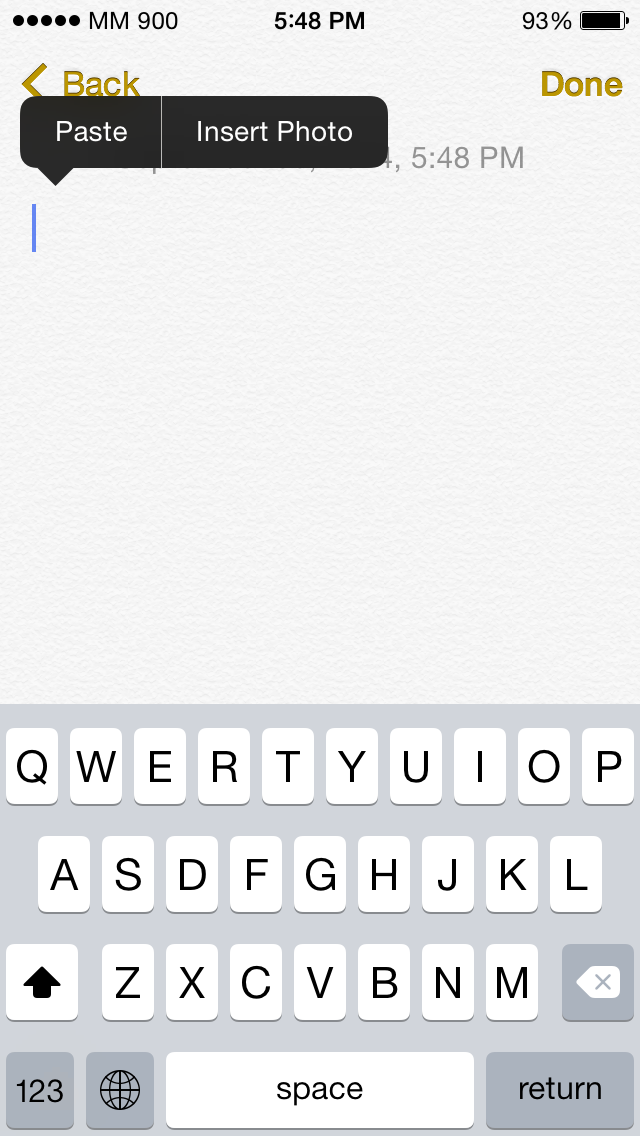
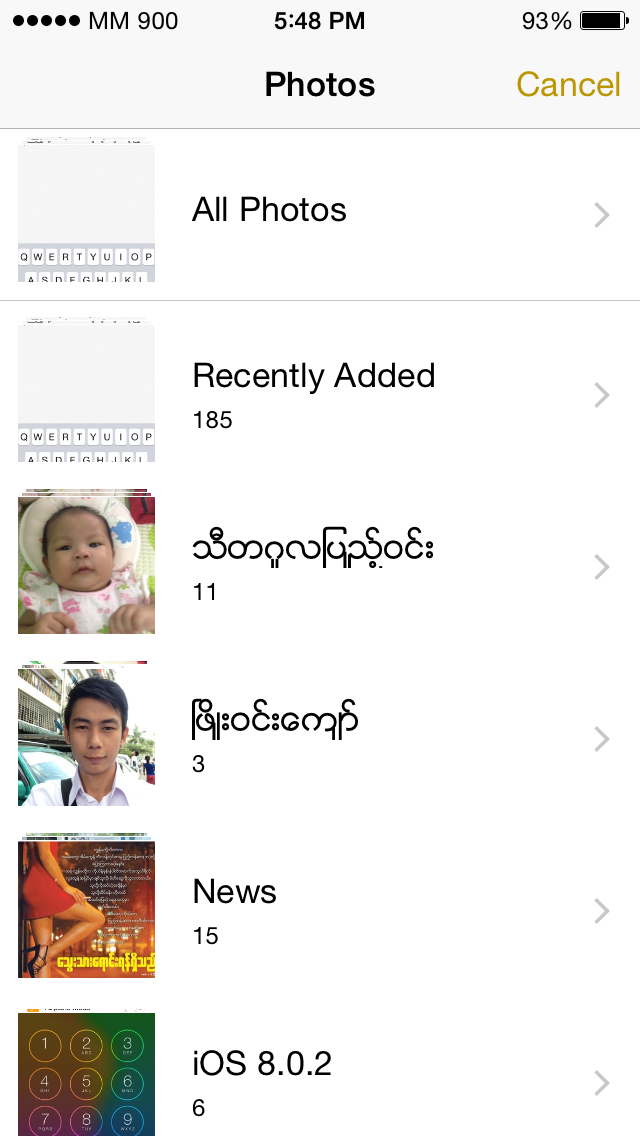
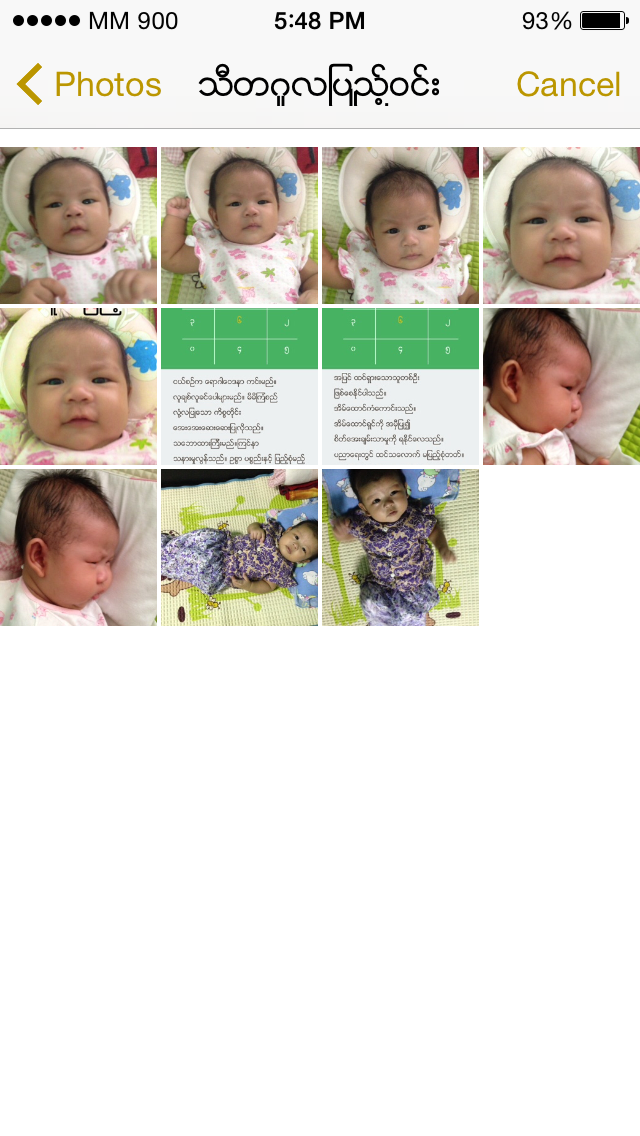

















.PNG)
.PNG)
.PNG)
.PNG)
+camera+time+lapse.png)
.PNG)
.PNG)
.PNG)
.PNG)
.PNG)
.PNG)
.PNG)
.PNG)
.PNG)
.PNG)
.PNG)
.PNG)
.PNG)
.PNG)
.PNG)
.PNG)
.PNG)
.PNG)
.PNG)
.PNG)
.PNG)
.PNG)
.PNG)
.PNG)
.PNG)
.PNG)
.PNG)
.PNG)
.PNG)
.PNG)
.PNG)
.PNG)
.PNG)
.PNG)
.PNG)


